Huomautus: Tämä artikkeli on täyttänyt tarkoituksensa, ja se poistetaan pian. Jotta Sivua ei löydy -ongelmat voidaan välttää, kaikki tunnetut linkit sivuun poistetaan. Jos olet luonut linkkejä tähän sivuun, poista ne, jotta verkko pysyy yhtenäisenä.
Jos saat seuraavanlaisen viestin, suosittelemme, että poistat apuohjelman käytöstä tulevien kaatumis virheiden välttämiseksi ja että apuohjelmasta tulee myös uudempi versio, jotta se toimii oikein tietojen suorittamisen estämisen (DEP) avulla.
Word kohtasi vakavan ongelman tietojen suorittamisen estämisen poikkeus käynnistettäessä-apuohjelmassa. Tämä apuohjelma ei ole yhteensopiva tietojen suorittamisen estämisen kanssa, joten se on poistettava käytöstä tai päivitettävä uusimpaan versioon. Haluatko poistaa tämän apuohjelman lataamisen käytöstä?
Huomautus: Jotkin kaatumis ilmoitukset eivät ole tietojen suorittamisen estämistä koskevia. Kun Office-ohjelma käynnistyy uudelleen kaatumisen jälkeen, näyttöön pitäisi tulla viesti siitä, miksi se kaatui.
Lisätietoja
Microsoft Office 2010-käyttö järjestelmä, tietojen suorittamisen estäminen (DEP) auttaa estämään pahasti kirjoitetun koodin suorittamisen ja vahingoittaa tieto konettasi. Kun apuohjelma, jota ei ole suunniteltu käyttämään tietojen suorittamisen estämistä tukevaa ympäristöä, yrittää toimia, käyttämäsi Office-ohjelma lakkaa toimimasta (kaatuu) tieto koneen suojaamiseksi.
Tarkista, onko apuohjelma poistettu käytöstä DEP-toiminnon avulla
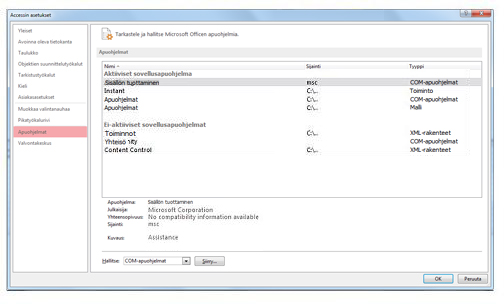
Office 2010
-
Valitse tiedosto > Ohje > Asetukset > Apuohjelmat.
-
Valitse Apuohjelmat -alueella apuohjelma , josta haluat lisä tietoja.
Lisä tietoja apuohjelmassa näkyy Kuvaus -alueella. Kuvaus kertoo, onko apuohjelma poistettu käytöstä DEP-toiminnon avulla.
Vihje: Voit myös ottaa apuohjelman käyttöön tällä alueella.
Office 2013
-
Valitse Tiedosto > Asetukset > Apuohjelmat.
-
Valitse Apuohjelmat -alueella apuohjelma , josta haluat lisä tietoja.
Lisä tietoja apuohjelmassa näkyy Kuvaus -alueella. Kuvaus kertoo, onko apuohjelma poistettu käytöstä DEP-toiminnon avulla.
Vihje: Voit myös ottaa apuohjelman käyttöön tällä alueella.
Voit siirtää osoitinta ylös-tai alaspäin apuohjelmien luettelossa. Kuvaus -alueella on lisä tietoja kustakin apuohjelmaan, esimerkiksi jos tietojen suorittamisen estäminen estää apuohjelman. Seuraavien kuvausten avulla voit määrittää tietojen suorittamisen estämisen kuvausten luonteen.
-
Apuohjelma ei ole yhteensopiva tietojen suorittamisen estämisen kanssa Apuohjelma epäonnistui tietojen suorittamisen estämistä koskevassa prosessissa, ja se on poistettu käytöstä.
-
Käyttäjä poisti apuohjelman käytöstä tietojen suorittamisen estämisen jälkeen Käyttäjä poisti apuohjelman käytöstä virheen ilmenemisen jälkeen.
Tietojen suorittamisen estämisen ottaminen käyttöön tai poistaminen käytöstä
Office 2010-sovelluksessa voit ottaa DEP-toiminnon käyttöön tai poistaa sen käytöstä valvonta keskuksessa. Office 2013 on päivitetty, joten tätä ominaisuutta ei voi poistaa käytöstä. Suosittelemme kuitenkin, ettet poista tietojen suorittamisen estämistä käytöstä, koska DEP auttaa suojaamaan tieto konettasi.
Huomautus: Tietojen suorittamisen estäminen on käytettävissä 32-bittisessä ja 64-bittisessä Office-versiossa. Office 2010: n 32-bittisessä versiossa on valvonta keskuksen asetuksia, joita voi tarkastella tai muuttaa, mutta 64-bittisessä versiossa ei ole valvonta keskuksen asetuksia.
Office 2010
-
Valitse Tiedosto-välilehti.
-
Valitse Ohje-valikossa Asetukset.
-
Valitse Luottamuskeskus ja valitse sitten Luottamuskeskuksen asetukset.
-
Valitse valvonta keskuksessaSuojattu näkymä.
-
Valitse tietojen suorittamisen estäminen-kohdassa Ota tietojen suorittamisen estäminen-tila käyttöön -valinta ruutu tai poista sen valinta.










